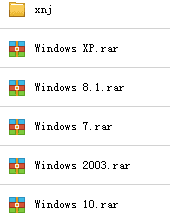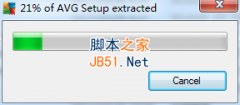虚拟机的用处很多 例举:比如你物理机是64位系统 OD过不了SE壳的检测 那么只能安装个32位来进行调试了或者说 你是辅助或者软件的作者 想测试一下自己的软件是否兼容各个系统 VM是你最好的选择。
先看虚拟机的安装步骤 我下的是VM11 等会注册机和VM11会给大家打包
下面主要是介绍虚拟机系统镜像的使用方法
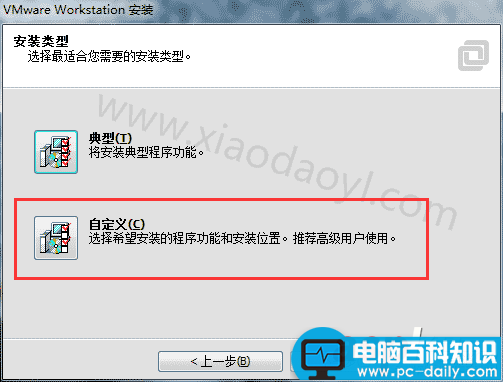
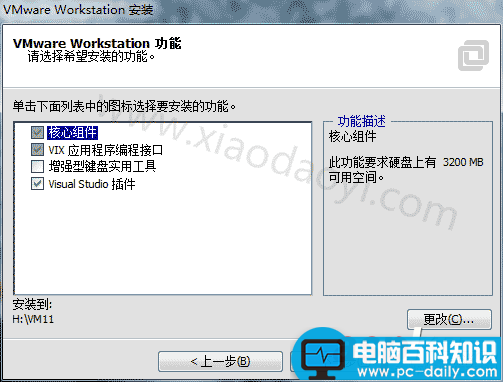
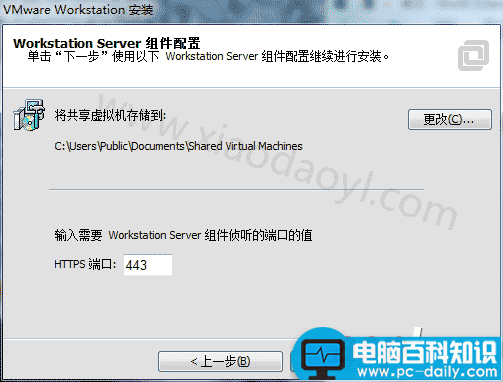
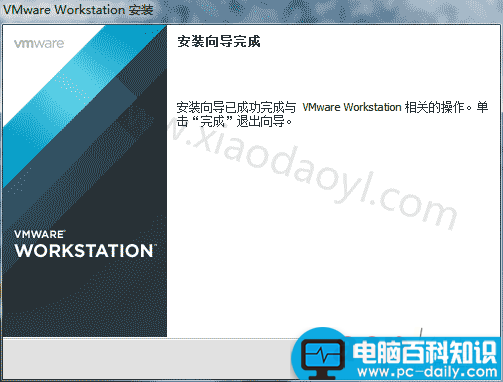
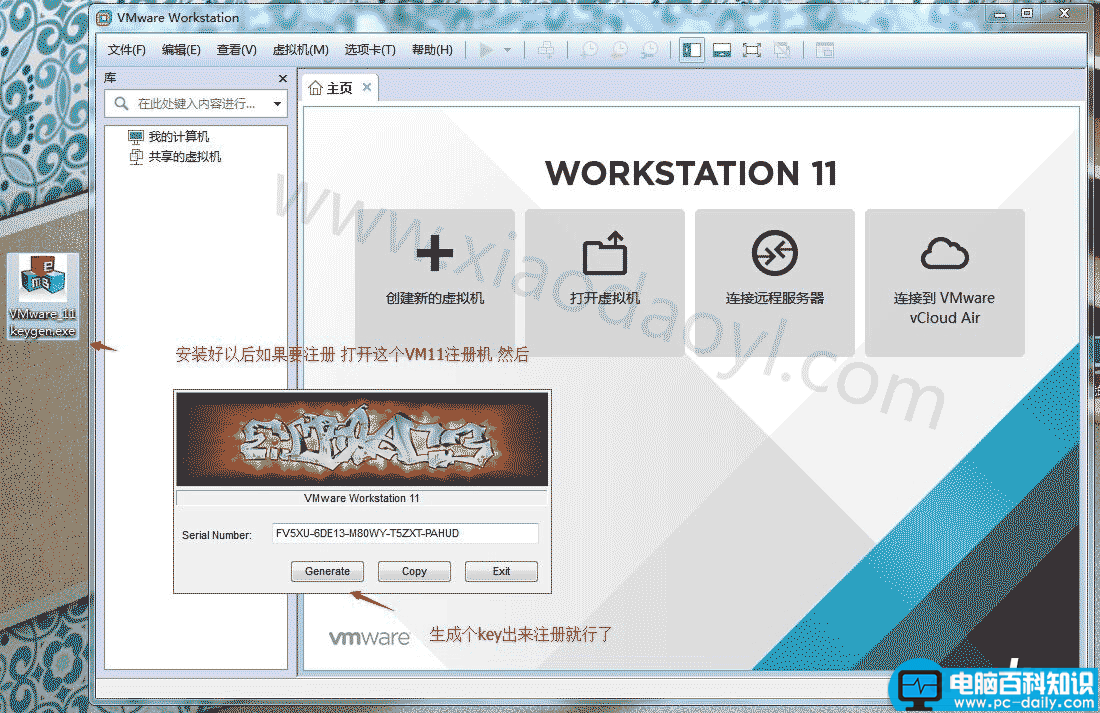
OK了 然后下载好你需要的系统镜像 解压到某个目录 随便你解压到哪
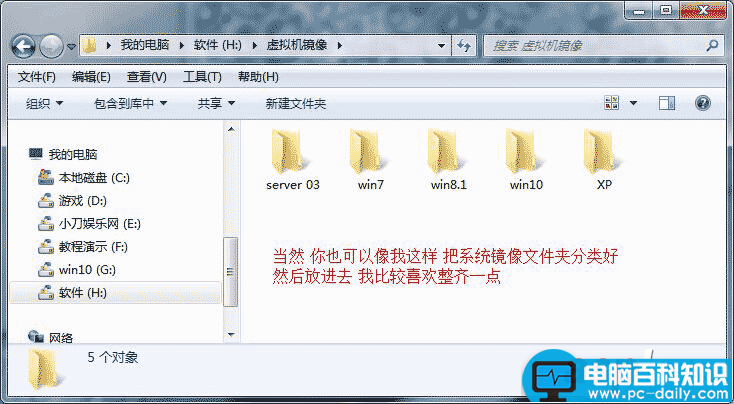

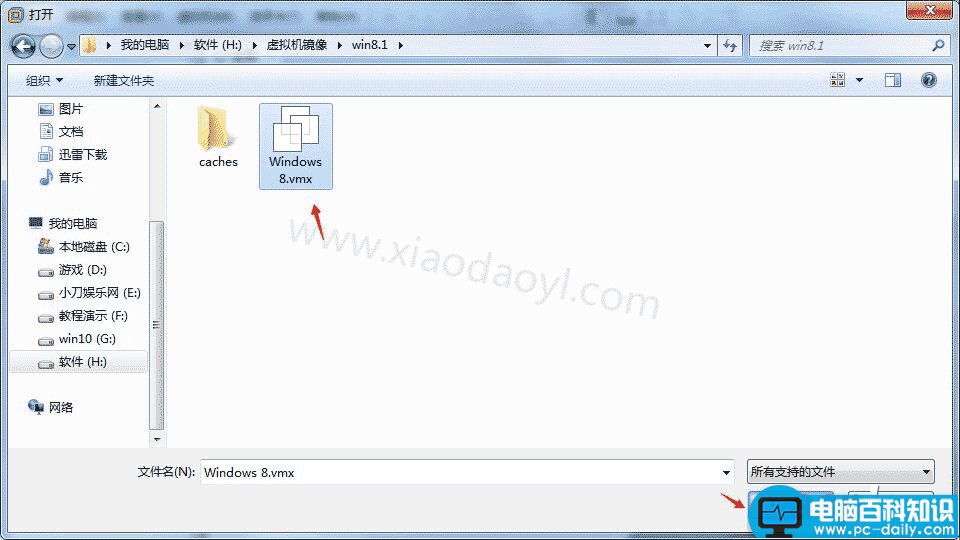
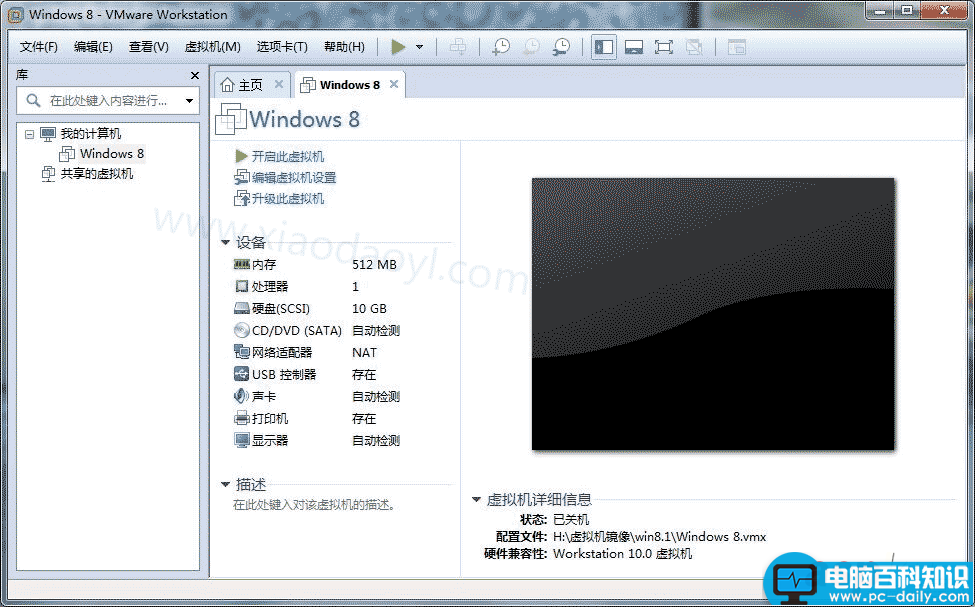
第一次启动会提示这个 点我已复制就行了 下次启动就不会在提示
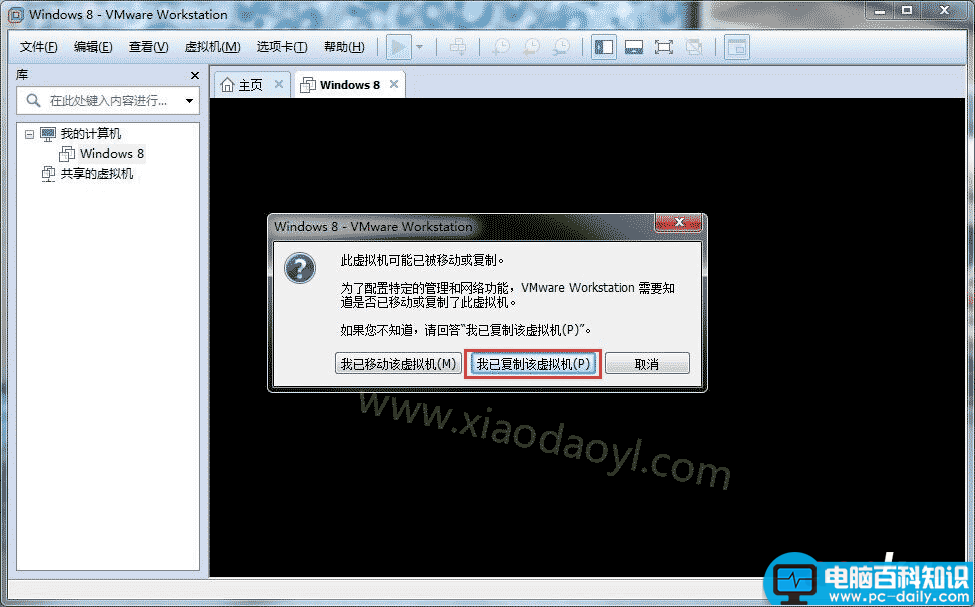
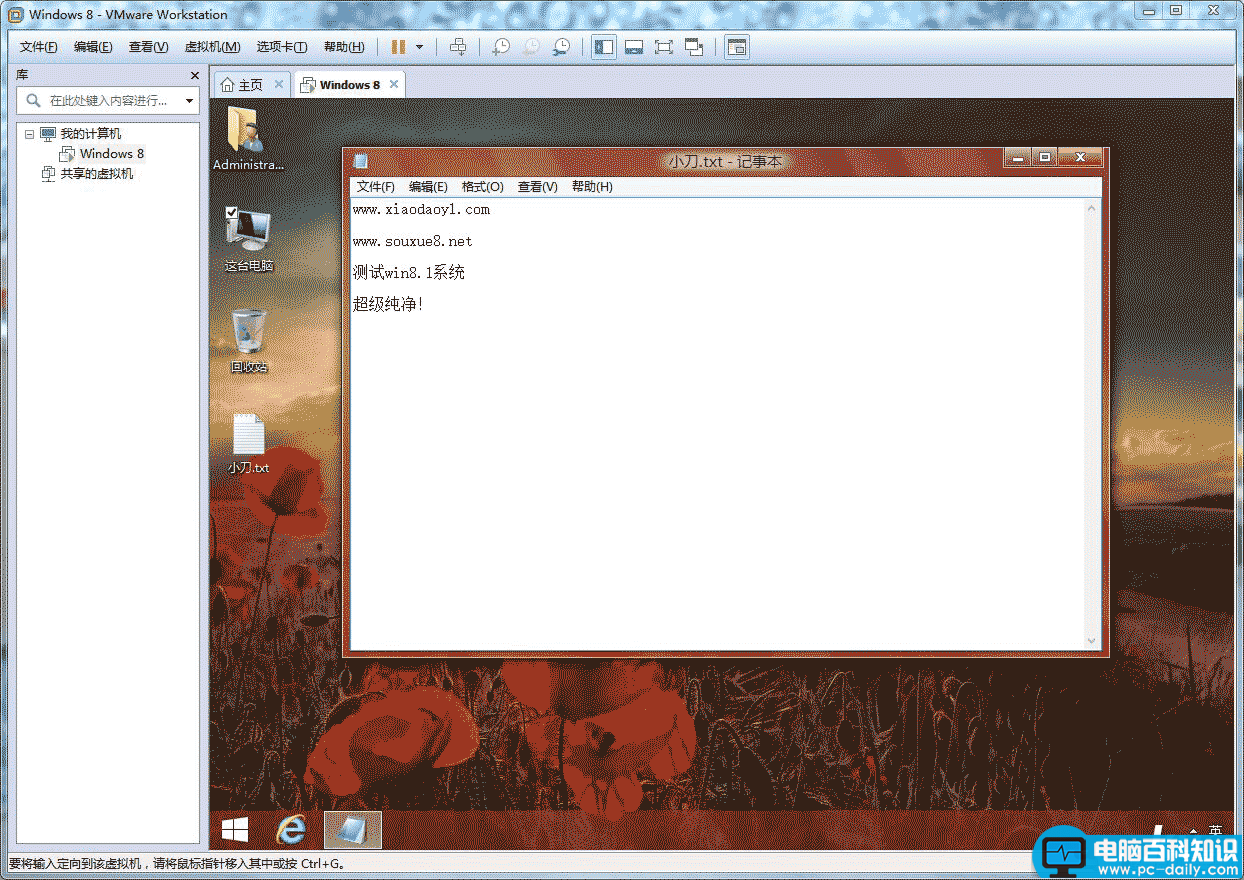
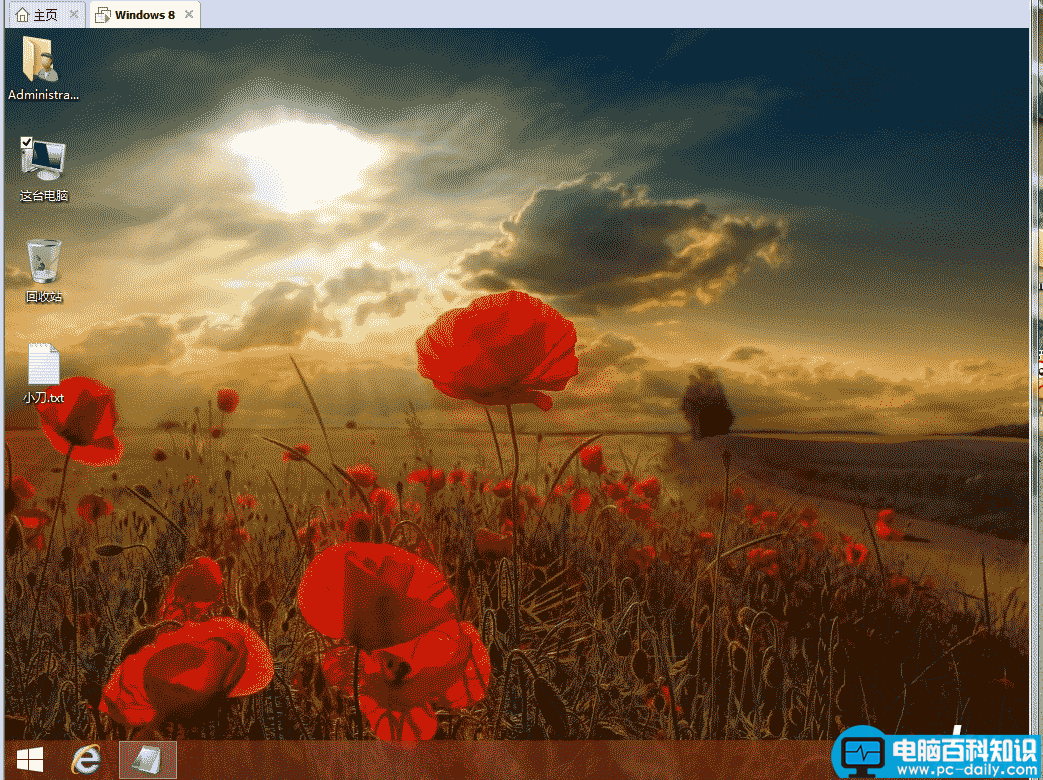
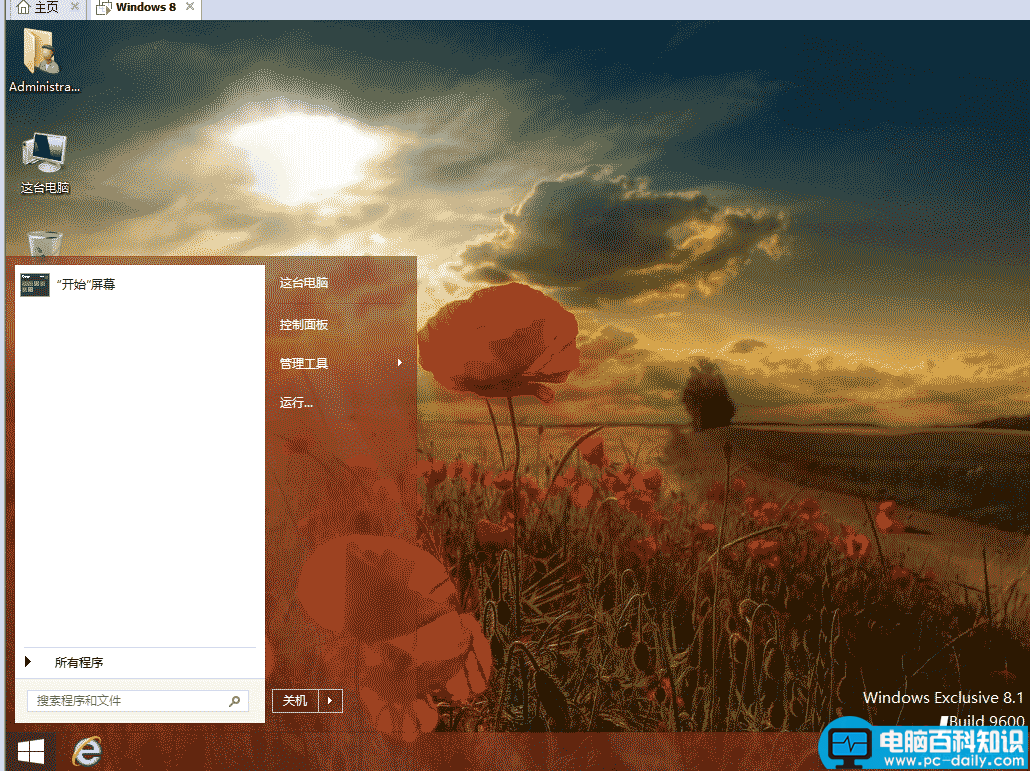
同理,其他系统也是这样 我们依次去安装好 每个系统给大家一个截图 全是纯净的 测试过的
win2003截图↓
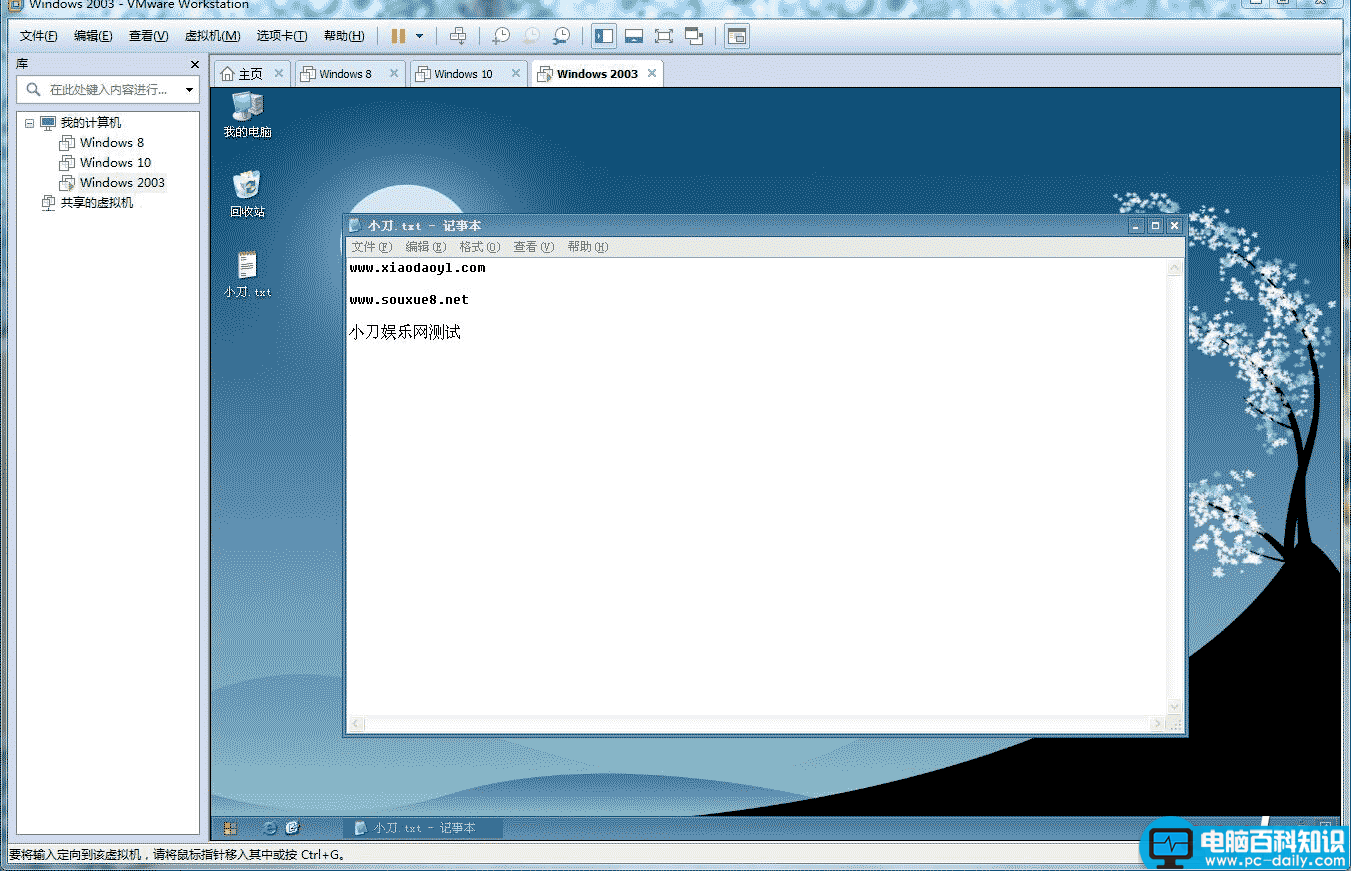
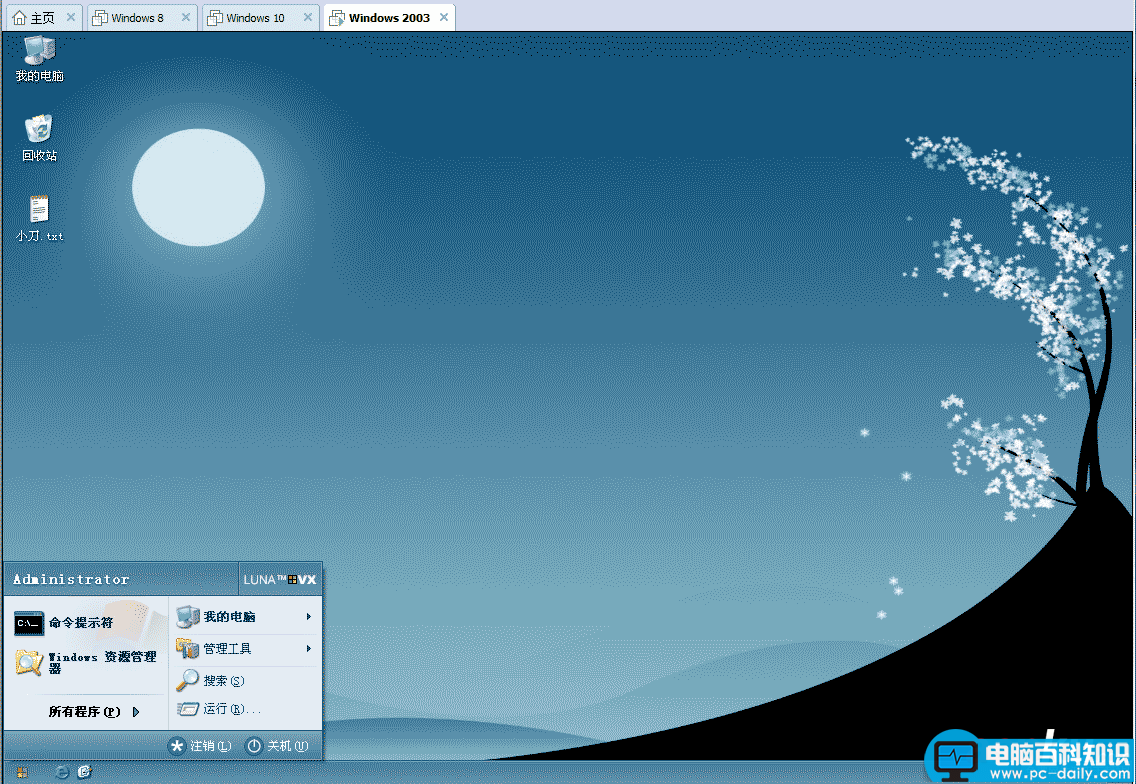
win7
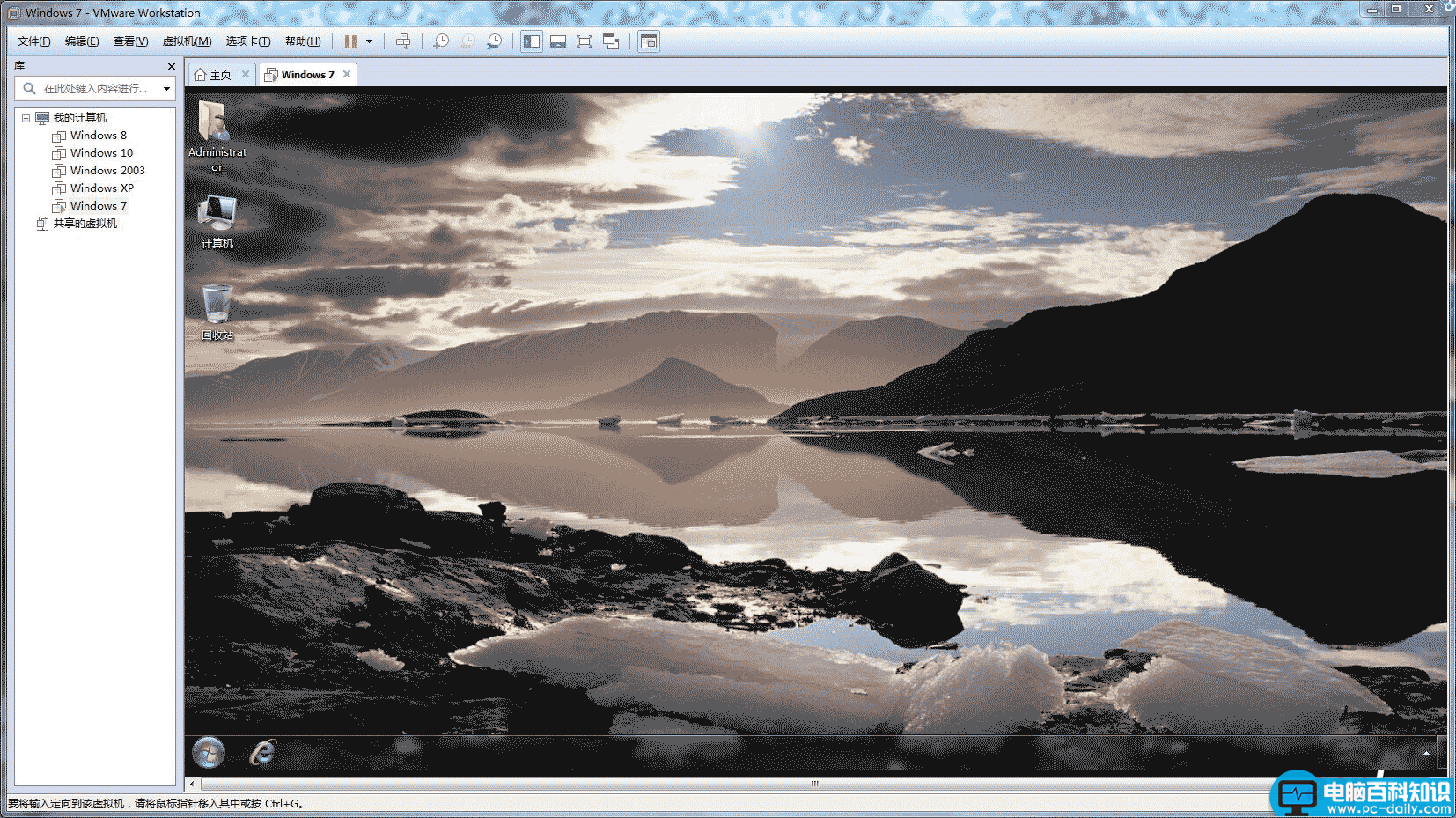
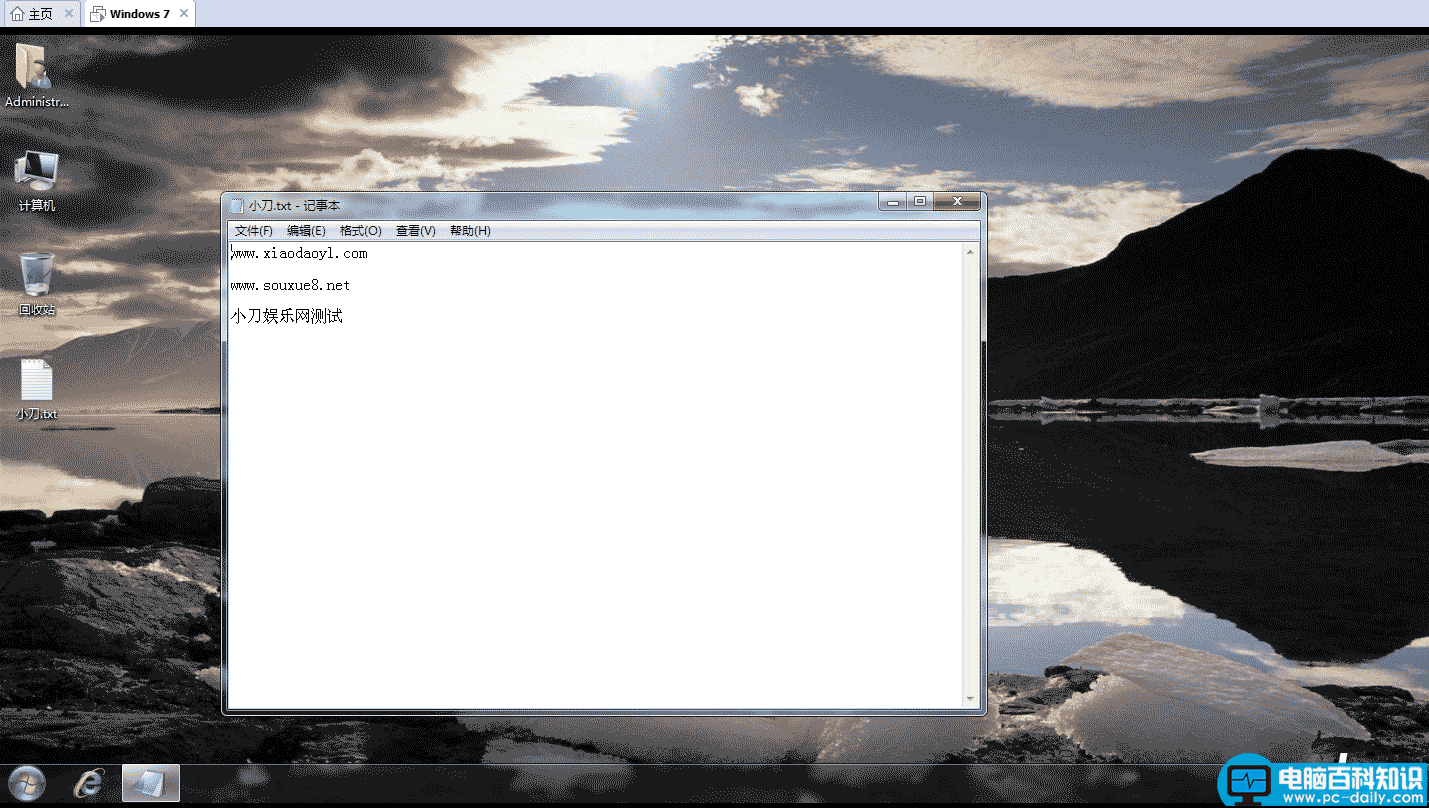
XP
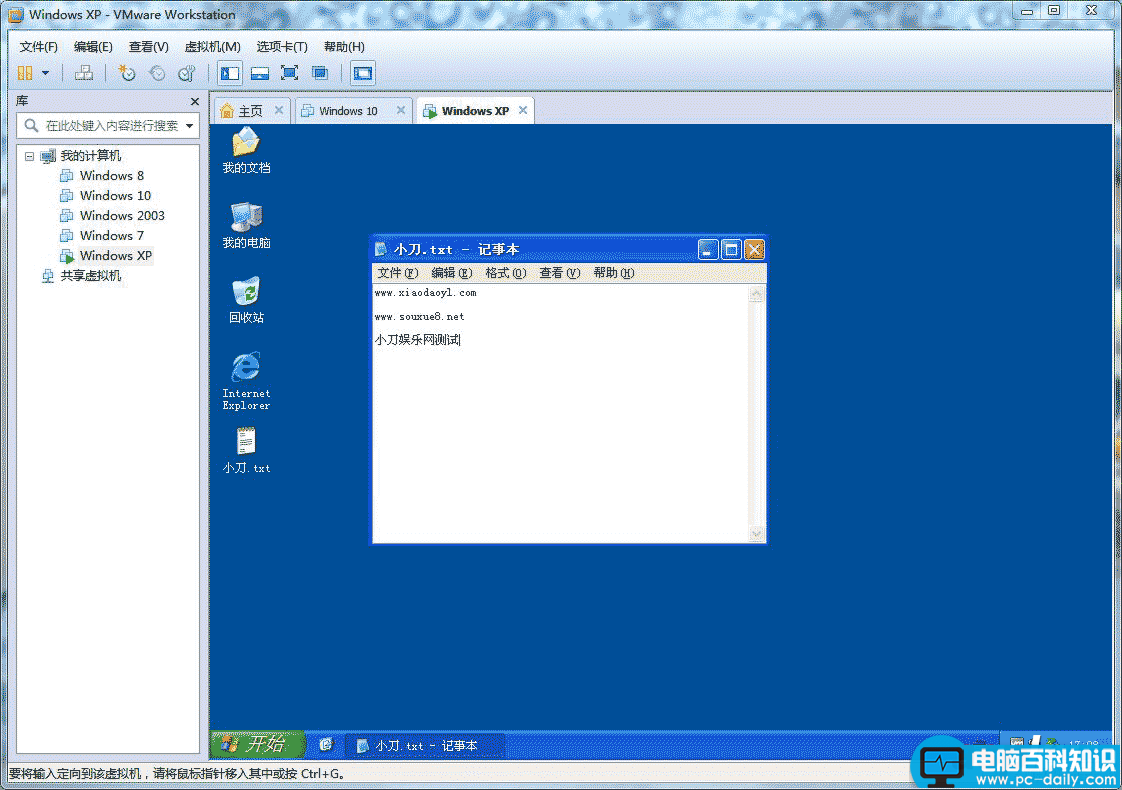
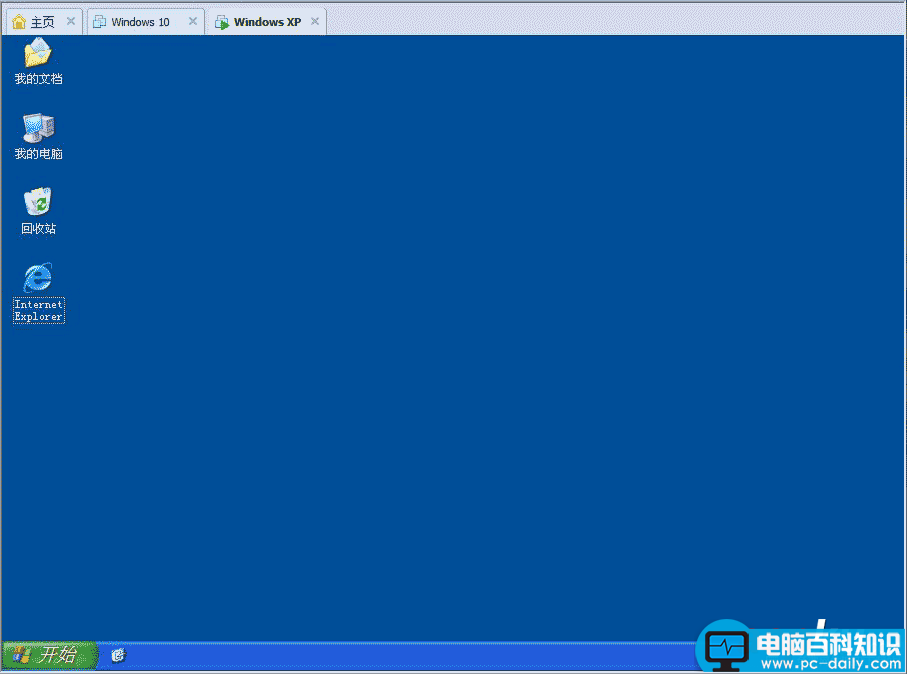
小提示 在虚拟机如果你需要快捷复制物理机上的东西 请设置以下↓
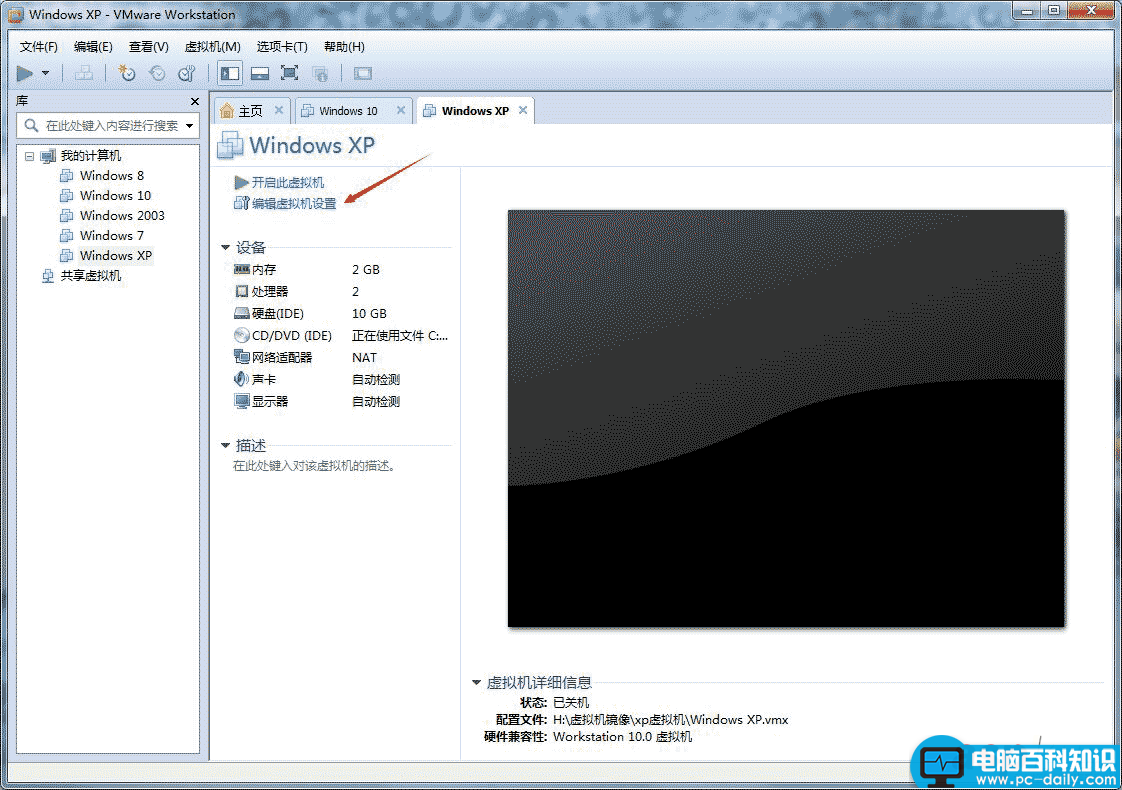
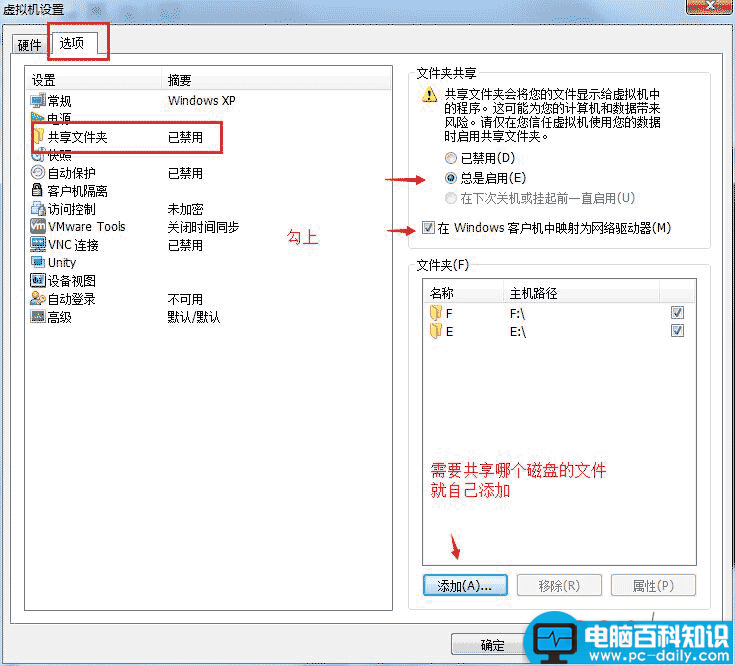
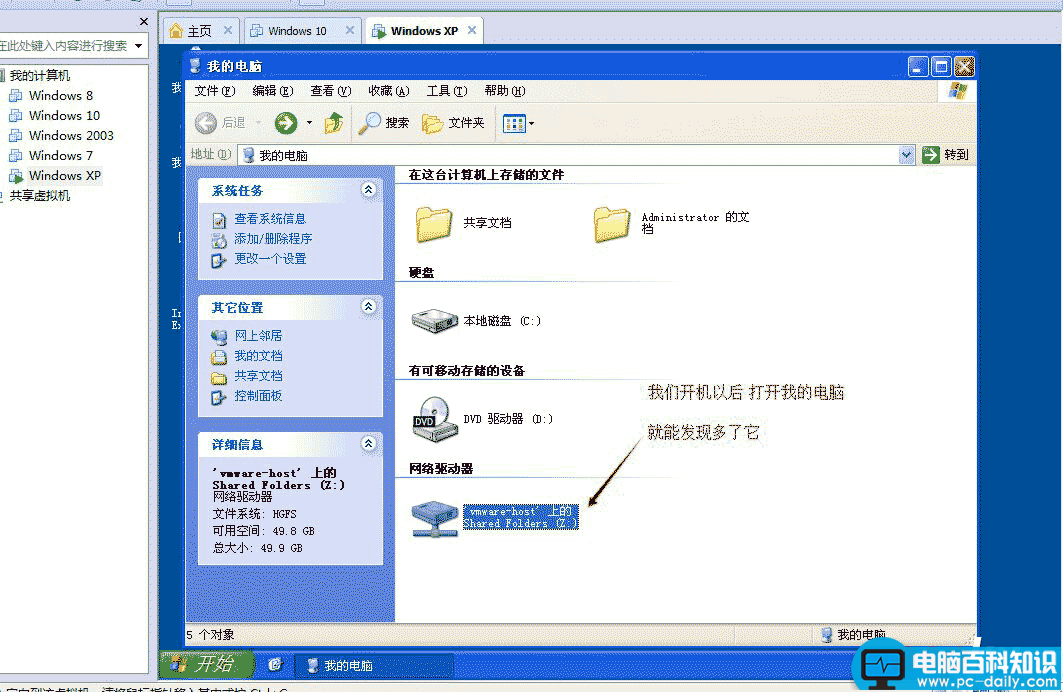
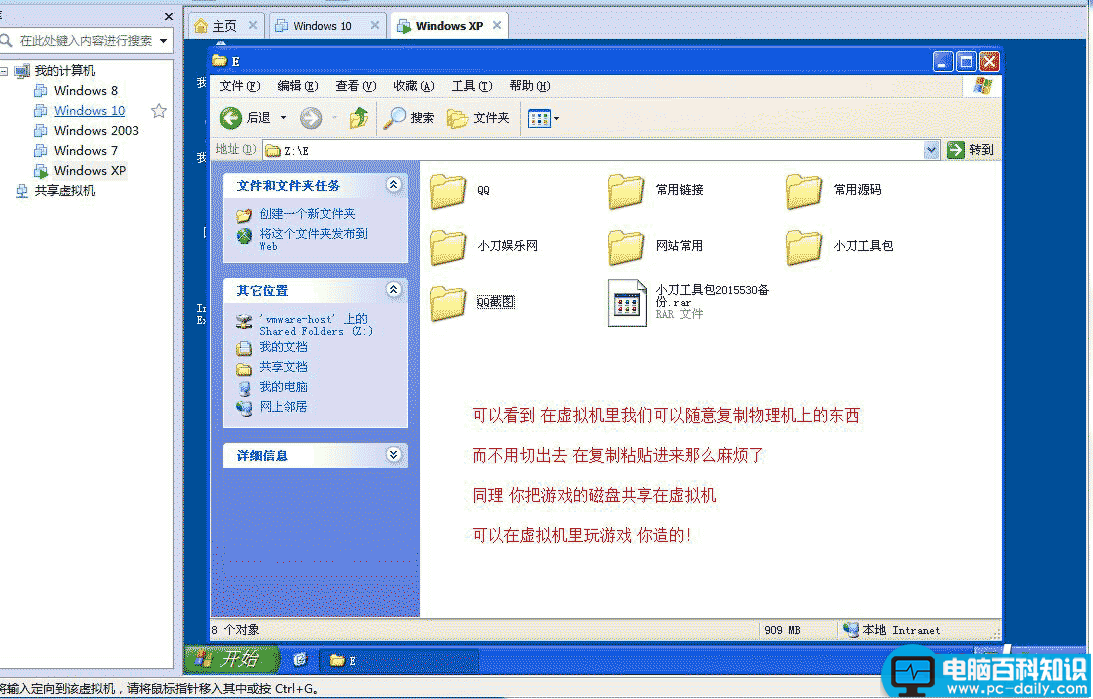
分辨率默认为800*600 全盘以后可能会很窄,大家可以根据自己电脑的分辨率 来调虚拟机里的分辨率 右键属性都会吧
默认内存为512MB内存,如果你的系统内存较大可以适当调整内存大小到1G 小刀我是16G 当然无压力
vmtools已经都安装了 无需在安装 如果在虚拟机里运行软件 提示禁止在虚拟机运行 把tools退出就行
虚拟机的用处很多 例举:比如你物理机是64位系统 OD过不了SE壳的检测 那么只能安装个32位来进行调试了
或者说 你是辅助或者软件的作者 想测试一下自己的软件是否兼容各个系统 VM是你最好的选择
当然 虚拟机用处太多了,玩黑客软件,远控抓J 03系统下载走起你们都懂 废话不多BB 需要的下载
关于VM10和VM11 当然有些差距,11不兼容win10 10兼容 11功能多 10功能少 自己斟酌 全部已经打包